Содержание
- 1 Почему стал медленно работать интернет: решение проблем
- 2 Проблемы в аппаратной части
- 3 Проверяем системные настройки интернет-соединения
- 4 Утечка трафика
- 5 Причины медленной работы интернета и способы их устранения
- 6 Как определить реальную скорость соединения?
- 7 Общие советы при плохо работающем интернете
- 8 Советы при проблемах с беспроводными сетями
- 9 Более сложные настройки и действия
- 10 Настройки и нюансы работы в различных браузерах
- 11 Проверка загрузки системы
- 12 Медленно работает интернет: 12 причин почему интернет плохо работает, медленно и долго грузит
- 13 Ограничение скорости в роутере
- 14 Переполнены файлы cookies
- 15 Устарели драйвера сетевой карты
- 16 Устаревший компьютер
- 17 Активированы энергосберегающие режимы
- 18 Вирусы и вредоносные программы
- 19 Работающие в фоне приложения
- 20 Тарифный план
- 21 Активированный VPN
- 22 Агрессивная реклама
- 23 Активен межсетевой экран
- 24 Проблемы у провайдера
- 25 Вывод
Почему стал медленно работать интернет: решение проблем
Современные технологии передачи данных настолько развиты, что все уже давно привыкли передавать посредством интернет-соединения различную цифровую информацию. Мы общаемся с друзьями при помощи видео- и аудиозвонков, отправляем и скачиваем файлы огромного размера, смотрим видеозаписи прямо со страниц сайтов, играем в различные онлайн-игры или даже работаем в сети. Для выполнения подобных операций зачастую требуется наличие широкого канала связи, т. е. большая скорость интернета.
К сожалению, даже самые продвинутые технологии время от времени дают сбой. Одной из самых неприятных проблем, с которыми приходиться сталкиваться пользователям глобальной сети – медленно работающий интернет. Почему это может происходить? На самом деле, причин по которым связь начинает плохо работать, достаточно много. Рассмотрим самые распространённые из них.
Проблемы в аппаратной части
Прежде чем приступать к каким-либо действиям программного характера, необходимо удостовериться в том, что плохо работающий интернет не вызван по вине сбоя оборудования. Если в вашем случае сложилась именно такая ситуация, первым делом необходимо выполнить простые действия:
- Просто перезагружаем компьютер и модем.
- Проверяем сетевые кабеля на целостность (проследуйте по всей длине кабеля от компьютера до устройства связи с целью обнаружения каких-либо повреждений).
- Если вы используете Wi-Fi, проверьте качество связи (кликните на значок, показанный на рисунке ниже, а затем наведите указатель мыши на текущее подключение к Wi-Fi).
- Просмотрите информацию в графе «Уровень сигнала», если там вы видите значение «слабый», причина того, почему интернет работает плохо, может быть именно в этом.
- Зайдите на сайт, а лучше позвоните своему интернет-провайдеру с целью узнать о возможных профилактических работах.
Если ни один из перечисленных вариантов не относится к вашему случаю, тогда проблема, скорее всего, кроется в программном обеспечении.
Проверяем системные настройки интернет-соединения
Причиной того, почему интернет стал плохо работать, могут быть неправильные системные настройки. Зачастую виной этому становится медленно работающий прокси-сервер, через который компьютер пытается выйти в сеть. Чтобы проверить это, необходимо сделать следующее (на примере Windows 7, 8):
- Через меню «Пуск» откройте «Панель управления».
- Перейдите в раздел «Сеть и интернет».
- Откройте «Центр управления сетями и общим доступом».
- В левом нижнем углу находим раздел «Свойства браузера» и переходим в него.
- В открывшемся окне переходим во вкладку «Подключения», а затем нажимаем на кнопку «Настройка сети».
- Смотрим в раздел «Прокси-сервер» (если стоит галочка на пункте «Использовать прокси-сервер для локальных подключений…», снимаем её).
- Нажимаем везде ОК и проверяем, как стал работать интернет.
Если после этого интернет стал работать быстрее, значит, понятно, почему происходили торможения. Прокси-сервер – это такой сервер, через который компьютер пытается выйти в сеть, т. е. трафик проходит не напрямую от сайта к пользователю, а через посреднические соединения. Если прокси в данный момент работает плохо, то и скорость соединения, как следствие, также будет низкой.
Что делать, если это не помогло? К счастью, у нас в запасе есть ещё несколько вариантов, почему интернет стал медленный. Рассмотрим их.
Утечка трафика
Перечисленные выше варианты решения проблем – самые простые и очевидные. Основная масса причин, по которым сетевое соединение начинает работать очень медленно, кроется в утечке трафика. Здесь имеется в виду, что ваш канал связи используется посторонними программами или даже другими пользователями. Разберёмся, что делать в таких ситуациях.
Канал связи забит по вине программ
Существует огромное количество вредоносных (да, и не вредоносных) программ, которые могут что-то скачивать в фоновом режиме, т. е. без ведома пользователя. И это можно проверить. На помощь придут приложения, способные отслеживать действия других программ в сети. Одной из таких является Networx.
С помощью этой удобной и очень простой программы можно не только замерить текущую скорость интернета, но и посмотреть информацию о текущем состоянии канала связи. Networx подробно показывает, какие на данный момент программы работают в сети, и какую скорость они потребляют. Чтобы получить такую информацию, необходимо сделать следующее:
- Установите программу, а затем нажмите по её значку в трее правой кнопкой мыши.
- Выберите из выпадающего меню пункт «Инструменты», а затем «Соединения».
- Откроется окно, в котором вы увидите все программы, используемые в данный момент в сети.
- В графе «Отправлено» и «Получено» можно просматривать текущий расход трафика в виде значения «Кб/сек» или «Мб/сек» (в зависимости от скорости).
Если вы увидите при помощи Networx программу, которая обильно потребляет трафик, просто завершите её. Сделать это просто. Выделите нужное приложение, нажмите по его названию правой кнопкой мыши и выберите «Завершить приложение»:
Бывает и так, что завершить приложение попросту невозможно. Обычно такое происходит в случае с вирусными программами, которые блокируют сами себя. В таких ситуациях ничего не остаётся делать, кроме того, чтобы установить антивирус и полностью просканировать систему.
Ещё одна причина, почему интернет вдруг стал очень медленно работать – обновление антивируса или операционной системы. Как известно, антивирусная программа либо система могут обновляться безо всякого предупреждения. В первом случае медленная скорость соединения проходит быстро, т. к. антивирус обычно скачивает файлы незначительного размера. С обновлением операционной системы дела обстоят иначе – она может скачивать достаточно громоздкие данные, почему и будет наблюдаться очень медленная работа интернета длительное время.
Чтобы проверить это, сделайте следующее:
- Вновь зайдите в «Панель управления».
- Найдите раздел «Система и безопасность» и перейдите в него.
- Далее, зайдите в раздел «Центр обновления Windows».
- Здесь вы увидите, осуществляется ли обновление системы в данный момент.
- Если вы видите картину, схожую с тем, что изображено на рисунке выше, вам остаётся дождаться, пока система полностью загрузит обновления либо прервать процесс (если вам в данный момент очень нужен качественный интернет).
Медленная скорость доступа в интернет часто может быть связана с тем, что трафик уходит на устройства связи других пользователей в локальной сети. Рассмотрим подобную ситуацию.
Низкая скорость по вине действий пользователей в локальной сети
Если вы в данный момент находитесь, например, в офисе, в котором все компьютеры объединены в локальную сеть, то виной медленного интернета, скорее всего, являются действия ваших сотрудников. Они могут в данный момент скачивать какие-либо файлы, что повлияет на скорость интернета на всех компьютерах в сети.
Если же вы используете Wi-Fi, тогда трафик может уходить в сторону по той причине, что кто-то знает пароль от вашей беспроводной сети и просто пользуется ей в данный момент. Это можно проверить, однако для этого потребуется наличие определённых навыков в работе с Wi-Fi-роутерами.
Рассмотрим ситуацию с Wi-Fi-роутером TP-Link. Для начала нужно зайти в веб-интерфейс устройства. Для этого в любом браузере открываем адрес – «192.168.0.1» или «192.168.1.1». Если настройки роутера не изменялись пользователем, то перед вами откроется небольшая форма для ввода логина и пароля. У каждого роутера эти параметры разные. В нашем случае – это логин admin и пароль также admin.
Вписав данные в форму, и нажав ОК, мы попадём в веб-интерфейс устройства:
Здесь нам нужно достать информацию о подключённых в данный момент к Wi-Fi сети пользователях. В нашем случае необходимо открыть в правом меню пункт «Беспроводной режим», а затем выбрать «Статистика беспроводного режима».
Здесь отображена нужная нам информация. Видим, что в данный момент к роутеру подключены 4 устройства, 3 из которых – какие-то другие пользователи.
Таким образом, можно сделать вывод, что сейчас ваш интернет используется на других компьютерах. Возможно, именно они являются причиной низкой скорости доступа в сеть с вашего ПК. В таком случае, необходимо сменить пароль от сети Wi-Fi.
Причины медленной работы интернета и способы их устранения
Чтобы узнать, почему домашний или мобильный интернет стал медленно работать, не надо быть программистом. Достаточно базовых знаний пользователя ПК. Ведь для того, чтобы узнать баланс в личном кабинете на сайте провайдера, проверить систему на вирусы, перезагрузить роутер или правильно настроить сетевое оборудование не требуется профессиональных знаний.
Как определить реальную скорость соединения?
Интернет явно передается с низкой скоростью, если:
- долго загружаются Яндекс и Гугл;
- не качаются файлы с торрентов;
- виснет видео с ВК и прочих сайтов (кроме Youtube – этот видеохостинг работает при минимальной скорости);
- при проводном интернете сайты автоматически открываются не в обычной, а в мобильной версии.
Но точное определение скорости интернета происходит:
- на компьютере;
Обведена текущая скорость интернета по версии ПК - онлайн.
Эффективнее воспользоваться Яндекс.Интернетометром (www.yandex.ru/internet):
- Открыть страницу сервиса.
Яндекс.Интернетометр - Нажать кнопку.
Измерить скорость интернета на Яндексе - Дождаться результата.
Скорость интернета по версии Яндекса
Если интернет медленный, надо узнать причину и понять, что делать дальше.
Общие советы при плохо работающем интернете
Интернет может медленно работать, если истек оплаченный период. Баланс проверяют в личном кабинете на сайте (для всех провайдеров).
Инструкция для Yota:
- Открыть главную страницу сайта.(www.yota.ru )
Главная страница Yota - Войти в личный кабинет: через пароль или аккаунт соцсети.
Варианты захода в личный кабинет - Увидеть баланс и доступную скорость соединения.
Нулевой баланс на Yota - Пополнить счет возможными способами.
Пополнение счета
Другие решения
Но, что делать, если интернет работает медленно при положительном балансе? Можно:
- перезагрузить компьютер и роутер;
Перезагрузить компьютер - вынуть провод из компьютера и снова воткнуть его (для проводного интернета).
Если интернет не грузит сайт (показывает «съехавшую» загруженную страницу), следует проверить входящий трафик и отключить торренты и обновления сети (в т.ч. на мобильном устройстве, если оно раздает wi-fi).
Советы при проблемах с беспроводными сетями
Существует еще 2 причины, почему беспроводной интернет медленно работает:
- кто-то взломал аккаунт и присоединился;
- два находящихся рядом раздающих устройства мешают друг другу полноценно работать.
Два раздающих устройства в одной квартире
Более сложные настройки и действия
Внутренние неполадки системы легко диагностируются. Надо:
- Найти «Мой компьютер» и кликнуть правой кнопкой мыши по значку.
Мой компьютер - Открыть папку Свойства.
Папка Свойства - Перейти на вкладку Оборудование.
Вкладка Оборудование - Открыть Диспетчер устройств.
Проверка сетевых карт - Проверить Сетевые платы или адаптеры на наличие желтых восклицательных знаков. Если они есть, то не надо удивляться (какой плохой у меня интернет, оказывается!), а надо узнать, почему стоят эти знаки.
- Чаще всего желтые знаки свидетельствуют об ошибках в работе сетевых адаптеров. Для устранения этого бага можно переустановить драйвер или воспользоваться новой сетевой картой.
Проверка системы на вирусы
Если интернет медленно грузит сайты, в этом могут быть виноваты вирусы (в силу того, что они тормозят работу всей системы), для профилактики следует делать чистку Windows хотя бы раз в неделю. Если на компьютере установлен антивирус, при уменьшении скорости интернета следует сразу запустить проверку на вирусы.
Если антивируса нет (или истек период действия), то можно бесплатно скачать программу в сети, например, на сайте Касперского (www.kaspersky.ru). Но некоторые установленные антивирусы (например, Avast) сами тормозят работу интернета, поскольку проверяют весь входящий трафик.
Настройки и нюансы работы в различных браузерах
Тормозить интернет могут и браузеры, если они все открыты одновременно.
При проблемах с сетевым соединением, надо очистить историю (старые куки – одна из причин, почему интернет не грузит сайты).
Очистка в Chrome:
- Открытие страницы истории.
Очистка истории Chrome - Очистка.
- Поиск подозрительных расширений.
Поиск подозрительных расширений
Аналогичные действия в Yandex браузере:
В Internet Explore:
Настройка сетевого подключения
Примерный план диагностики подключения к сети:
- Открыть панель управления.
- Найти сетевые подключения.
- Определить тип интернета (проводной или нет).
- Кликнуть правой клавишей мыши один раз по значку и нажать на кнопку Свойства.
- Проверить Протокол интернета на наличие галочек.
- После нажатия на Свойства откроется окно.
- Открыть вкладку соединений и проверить подключение к сети.
- Если проблема не устранена, надо вернуться на свойства и поменять IP с автоматического на следующий: 168.1.2. Главным шлюзом установить: 192.168.1.1.
- Сохранить оформленные поля.
Проверка отсутствия проблем с устройствами (роутер, сетевая карта) или кабелем
Перед перезагрузкой системы и изменениями сетевых настроек, следует удостовериться в том, что кабель соединен с компьютером или роутером. Главный критерий для беспроводного соединения: горящий огонек на роутере ил модеме. Если все горит, но интернет тормозит (и не понятно, почему, по каким причинам такой медленный интернет), надо перезагрузить роутер и компьютер. Для ПК существует особый пункт меню, а роутер перезагружают кнопкой на коробке устройства.
Возможные ограничения провайдера
Если висит значок подключения, но доступа к сайтам нет, то ограничения возникли из-за:
- неправильной настройки роутера на синхронизацию с провайдером (они не подходят друг к другу и не могут подключиться);
- пользователь неверно задал настройки WAN и типа соединения (узнать его можно по телефону горячей линии провайдера);
- неправильная работа драйверов (лицензионные программы установки плохо функционируют на «пиратских» версиях);
- неверно настроенное подключение;
- владелец раздающего мобильного устройства во время соединения поменял пароль.
Проверка загрузки системы
Что надо сделать, если интернет не хочет загружаться, плохо загружается или не грузит отдельные страницы (например, с видео)? Иногда проблемы с сетевым соединением возникают из-за загруженности системы: компьютер просто не справляется со всеми программами и процессами. В этом случае его необходимо почистить.
Лучше всего для этих целей использовать Cleaner:
- Открыть программу.
- Провести анализ и посмотреть результат.
- Провести очистку.
Общие проблемы системы
Нередко причина плохого интернет-соединения кроется в автозагрузках.
- Для их поиска надо нажать win (кнопка на клавиатуре рядом с Alt со значком Windows) и R (любая раскладка).
- В появившемся окне ставится: msconfig.
- Откроется окно конфигурирования Windows.
- В нем следует найти вкладку автозагрузок и удалить лишние элементы.
Для лучшего управления автозагрузками лучше использовать AutoRuns. Эта программа становится на компьютере лучше утилитой для диагностики системных проблем, с помощью нее можно в реальном режиме увидеть, почему интернет стал медленно работать, и какая автозагрузка послужила тому причиной.
Низкая скорость в локальной сети
Пользователям, желающим знать, почему сайты на компьютере плохо загружаются, а видео и прочий тяжелый контент интернет вообще не грузит, следует проверить настройки локальной сети. Нередко эти каналы связи забиты из-за неправильной настройки программного оборудования.
Чтобы ускорить соединение, нужно:
- контролировать трафик;
- управлять портами;
- использовать настраиваемые коммутаторы;
- отключить сетевые папки с общим доступом просмотра.
Проблемы с раздающим мобильным устройством
После звонка на раздающий планшет или смартфон некоторых старых моделей надо снова активировать точку доступа, поскольку она пропадает. Это становится причиной тому, почему плохо работает интернет wi-fi через мобильное устройство.
Медленно работает интернет: 12 причин почему интернет плохо работает, медленно и долго грузит
Современные программы и сервисы прочно привязаны к интернету. Сетевые игры; потоковый контент: видео, аудио, радио; а так же приложения для работы и развлечений – бесполезны без подключения к сети. Поэтому низкая скорость интернета не позволяет выполнять повседневные задачи в полном объеме. Почему плохо и медленно работает интернет, почему долго грузит и что делать, чтобы исправить это, вы узнаете из данной статьи.
Ограничение скорости в роутере
Откройте панель управления роутера и проверьте установки пропускной способности интернета. При необходимости увеличьте значение.
Так же рекомендуется замерять скорость интернета с использованием роутера и прямого подключения кабеля в сетевую карту компьютера. При заметной разнице в скорости, вероятные причины почему медленно работает интернет следующие:
- Сбой в работе роутера. Иногда помогает сброс установок и повторная настройка, смена прошивки. Реже замена маршрутизатора из-за неисправимой поломки/брака.
- Максимальная пропускная способность роутера ниже, скорости предоставляемой провайдером. Только замена маршрутизатора с большей пропускной способностью.
- Не правильно присоединен интернет кабель в оборудовании провайдера. Распространены случаи, когда мастер подключает сетевой кабель в служебный порт вместо обычного разъема. При обнаружении роутера, скорость автоматически уменьшается. Поэтому важно сообщить провайдеру о снижении скорости при использовании роутера, для поиска и устранения неполадки.
С каждым новым посещением сайта, браузер сохраняет на диск часть временных файлов, именуемых cookies. Данные хранят информацию о настройке сайта и ускоряют идентификацию. При повторном посещении ресурса, браузер обращается к диску за кэшем, для ускорения загрузки страницы. Если же диск медленный и/или переполнен файлами, продолжительность открытия страницы увеличивается, ввиду затрат на поиск кэша. Поэтому очистка cookies, иногда помогает ускорить загрузку страницы. Для удаления кэша, откройте настройки браузера, выберите соответствующий раздел и удалите временные файлы.
Однако, данный метод не поможет, если проблема в том, что ваш интернет медленно грузит файлы, тогда причина плохой работы в другом.
Устарели драйвера сетевой карты
Проверьте обновления для сетевой карты. Иногда разработчики вносят исправления в ранее найденные ошибки, оптимизируют общую работу, что способствуют улучшению и ускорению обмена данными. Если поддержка прекращена, в качестве альтернативы сойдет подключаемая сетевая карта с предоставляемой поддержкой.
Устаревший компьютер
На скорость работы интернета так же влияют комплектующие детали компьютера. Морально и/или физически изношенные компоненты, снижают скорость загрузки страницы, скачивание или передачу файлов.
Стоит обратить внимание на состояние жесткого диска. Медленный, изношенный и фрагментированный HDD, сводит на нет все преимущества скоростного интернета. Поэтому замена HDD на SSD, заметно улучшит отклик компьютера. При этом обновление некоторых компонентов, важно соотносить с общей сборкой. Иногда рационально заменить компьютер полностью. А в некоторых случаях, улучшения видны после установки SSD и увеличения оперативной памяти.
Этот пункт также отпадает, если вчера ваш интернет работал быстро, а сегодня стал работать медленно.
Активированы энергосберегающие режимы
Некоторые сетевые карты поддерживают «зеленые» технологии, направленные на сбережение энергии или оптимизацию работы интернета. Иногда такие функции работают некорректно или ограничивают пропускную способность, когда требуется максимальная скорость. Поэтому стоит открыть свойства сетевой карты в «диспетчере устройств», и на вкладке «дополнительно», выбрать и отключить, функции автоматического ограничения скорости и другие «зеленые» технологии.
Так же открыть раздел «электропитания» компьютера, где выбрать сбалансированный или производительный режим. Если режимы изменялись, сбросить настройки для исключения ограничений электропитания.
Вирусы и вредоносные программы
При медленном интернете важно проверить систему на наличие вирусов. Поскольку вредоносные программы ухудшают работу системы и снижают пропускную способность интернета, за счет загрузки канала и/или умышленного использования перенаправления трафика.
Работающие в фоне приложения
Проверить стоит так же программы, работающие в фоне, например torrent клиенты и менеджеры закачек файлов. Приостановите или ограничьте скорость скачивания.
Ещё уделить внимание стоит посторонним программам. Проверьте список установленных утилит. Удалите не установленные вами программы, включая плагины и сервисы различных поисковых систем. Не стоит так же держать на компьютере «оптимизаторы», направленных якобы на улучшение работы памяти, интернета, системных ресурсов и служб. Поскольку такие программы иногда ухудшают работу ОС, замедляют работу интернета.
Если любите проводить время за сетевыми играми, проверьте, не скачиваются ли обновления. При необходимости установите ограничение на загрузку обновлений.
Работающие в фоне приложения могут стать причиной падения скорости работы вашего интернета.
Тарифный план
На быстроту работы интернета влияет скорость, описанная в тарифном плане провайдера. Измерение производится в виде получаемого объема трафика за секунду. При этом некоторые компании хитро преподносят скорость, указывая «Мбит» вместо Мбайт, что приводит к путанице. Так «крупная» цифра 20 Мбит равна 2,5 Мбайт. Поэтому файл объемом 100 МБ, скачается за 40 секунд, а не за 5.
Так же важно внимательно изучить условия тарифного плана на наличие скрытых ограничений. Например, провайдер готов предоставить безлимитный интернет на скорости 40 Мбит, но мелким шрифтом указать – автоматическое снижение скорости до 4 Мбит при скачивании 100 ГБ в месяц.
Нередко пользователей заманивают высокой скоростью в 100-150 Мбит. При этом не сообщают, что заявленная скорость распространяется только на локальную, внутреннюю, сеть с ограниченным доступом к информации. Тогда как скорость к глобальному доступу заметно ниже.
Причина медленного интернета может быть в тарифном плане, если вы не переходили на другой тариф и не замечали скачков в скорости работы сети.
Активированный VPN
Медленно работает интернет, если установлена программа для перенаправления трафика или активен плагин VPN. Входящий и исходящий трафик проходит через виртуальную частную сеть, что позволяет изменять фактическое местоположение, тем самым получать доступ к ресурсам и сервисам, недоступным в том или ином регионе. При этом пропускная способность интерната снижается в 10-20 раз, например 3 Мбит вместо 70 Мбит без использования VPN.
Обычно ограничения в скорости присутствуют в бесплатных виртуальных сетях. В платных подписках, пропускная способность выше. Поэтому рационально отключать VPN и функции перенаправления трафика, если в этом нет острой необходимости.
Агрессивная реклама
Наличие большого количества рекламных баннеров – снижает скорость загрузки страницы. Активно потребляют трафик всплывающие окна с музыкальным или видео сопровождением. На таких сайтах рекомендуется включать AdBlock – программу для блокировки рекламы. Утилита доступна для скачивания с внутренних магазинов программ большинства популярных браузеров.
Активен межсетевой экран
Часто медленно работает интернет из-за антивируса и/или межсетевого экрана. Поскольку по умолчанию программы настроены на проверку всего входящего и исходящего трафика. Поэтому рекомендуется замерять скорость интернета с включенным антивирусом/межсетевым экраном и без. При наличии ограничений, стоит поменять настройки или найти альтернативную программу, где скорость интернета не ограничивается.
Проблемы у провайдера
Во многом на быстроту интернета влияет поставщик услуг. Некоторые недобросовестные компании, умышлено режут пропускную способность, для равномерного распределения скорости среди других абонентов. Способствуют автоматическому занижению скорости, при подключении роутера или активному обмену трафика. В таком случае рекомендуется разорвать отношения и воспользоваться услугами другого, честного провайдера. А частые поломки оборудования и прекращение подачи интернета – дополнительный повод для перехода к другому провайдеру.
Вывод
Низкая скорость интернета часто обусловлена проблемами в работе провайдера, расточительством трафика фоновыми программами, сбоями в сетевом оборудовании или устаревшем компьютере. Поэтому важно поочередно провести диагностику проблемных мест и устранить неполадки. В статье детально описано, почему медленно работает интернет и способы решения проблемы. Список содержит самые распространенные причины, включая малозначительные, на что пользователи редко обращают внимание.
Сталкивались ли вы с медленной работой интернета? Напишите в комментариях, что привело к замедлению, а так же решение проблемы.



 Какая скорость интернета считается нормальной — детальное исследование от А до Я
Какая скорость интернета считается нормальной — детальное исследование от А до Я
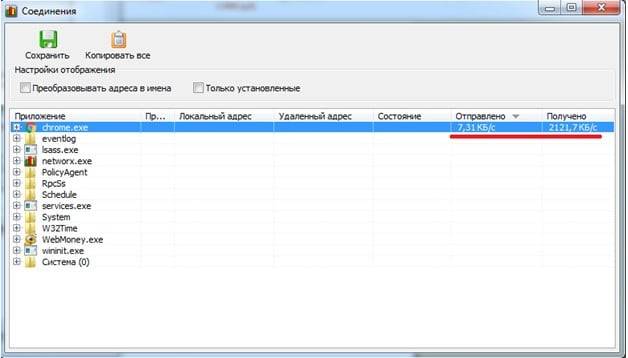
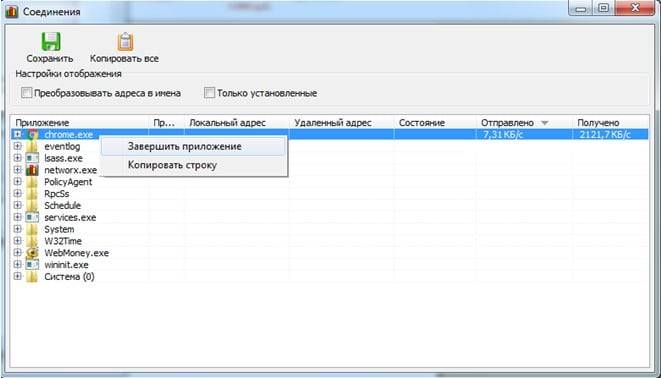
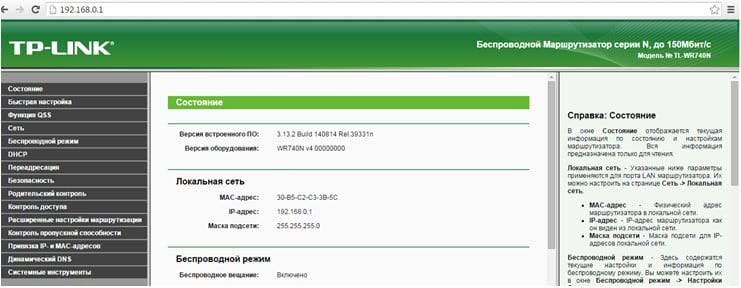
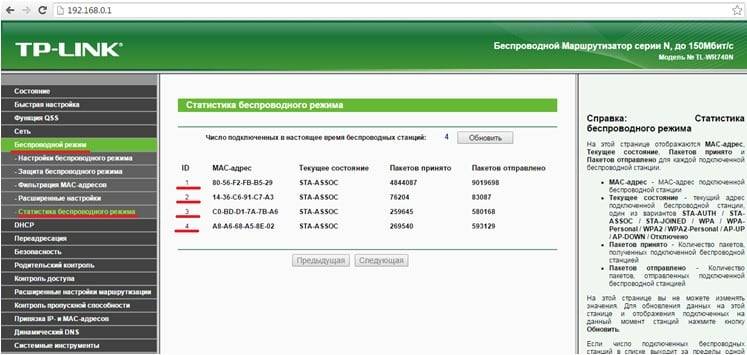
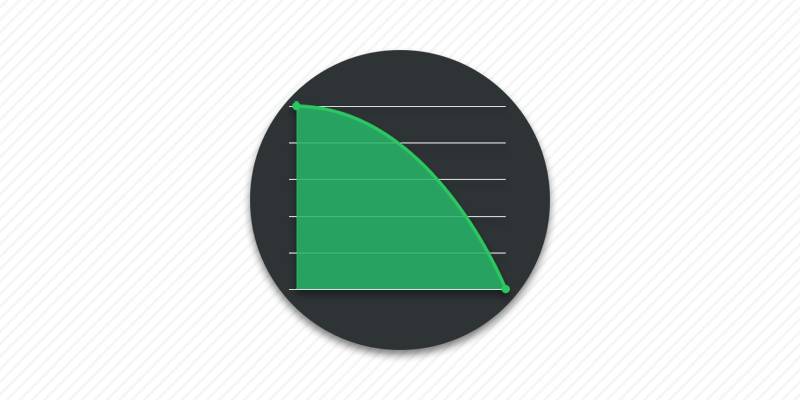
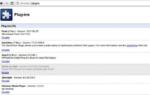 Медленно открываются страницы в браузере: причины и способы устранения неисправностей
Медленно открываются страницы в браузере: причины и способы устранения неисправностей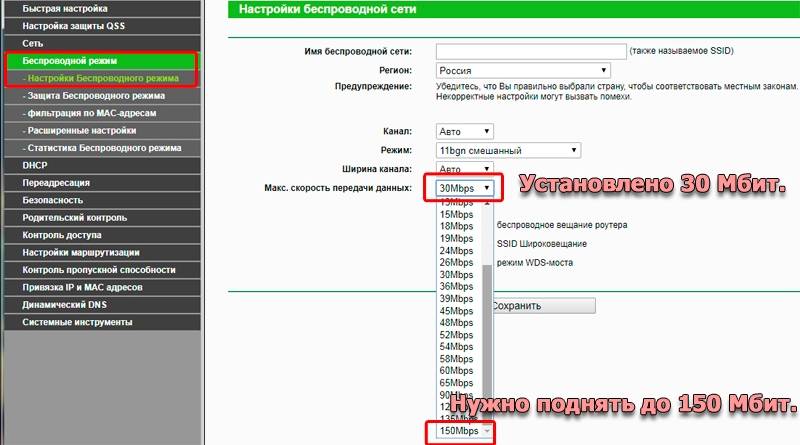
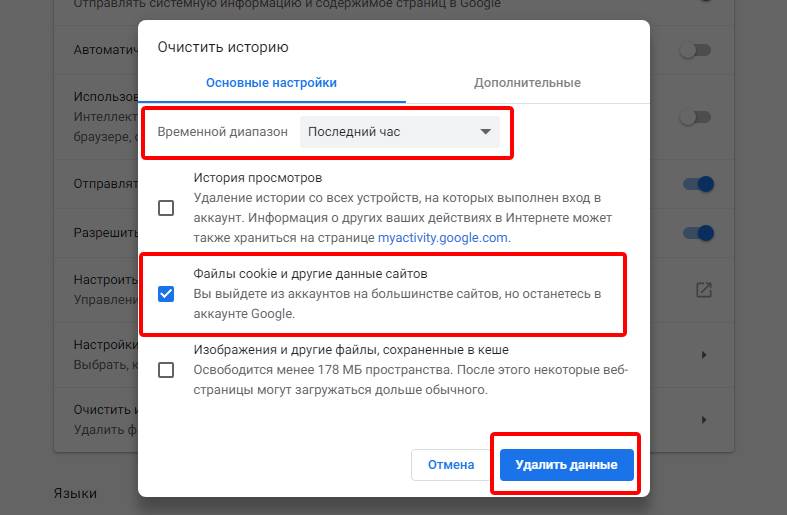
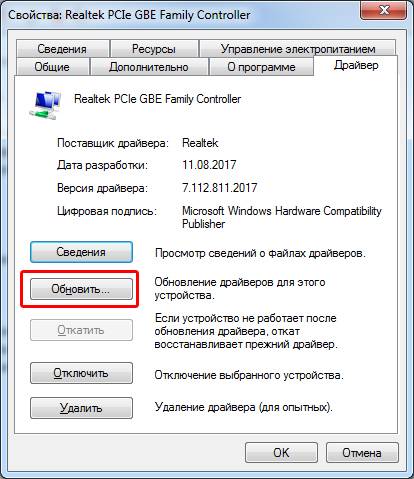
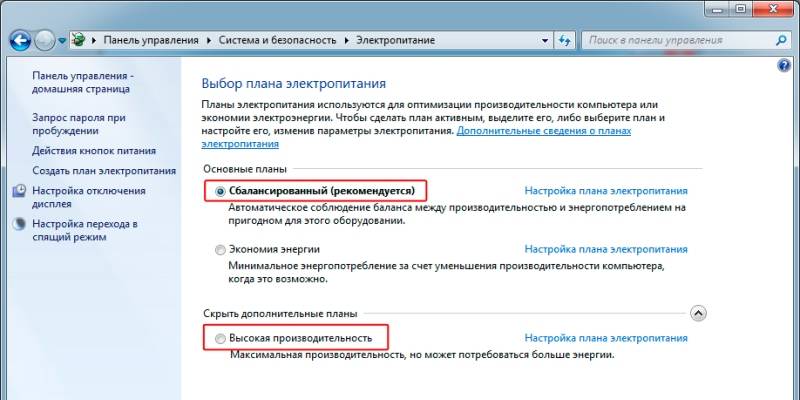
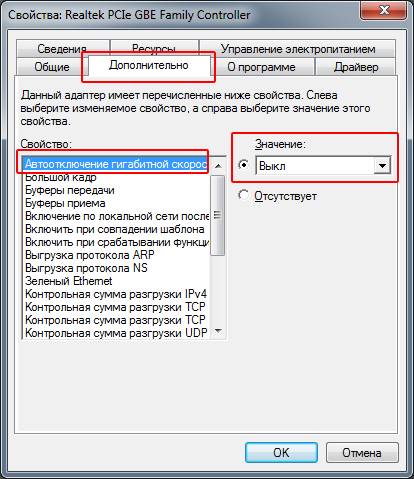
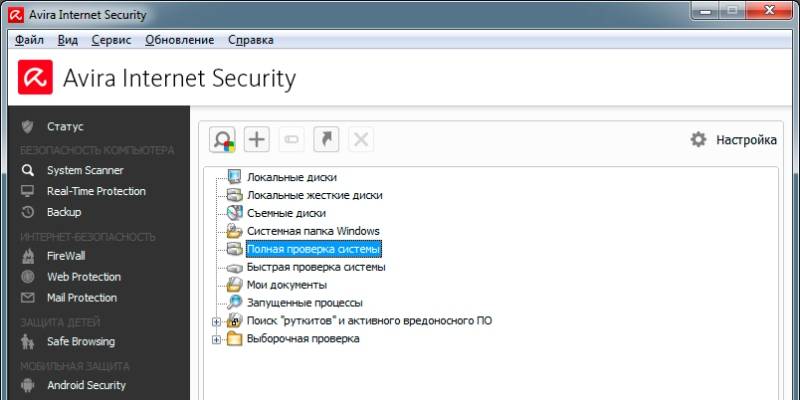
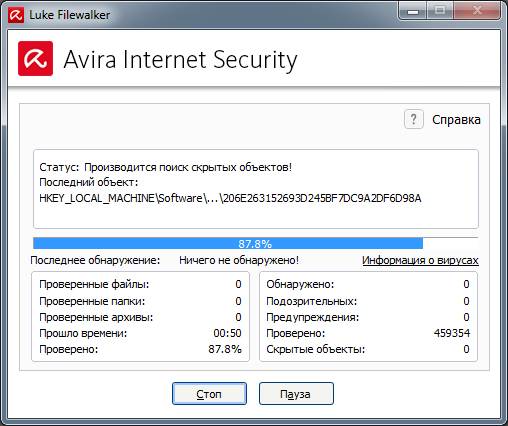
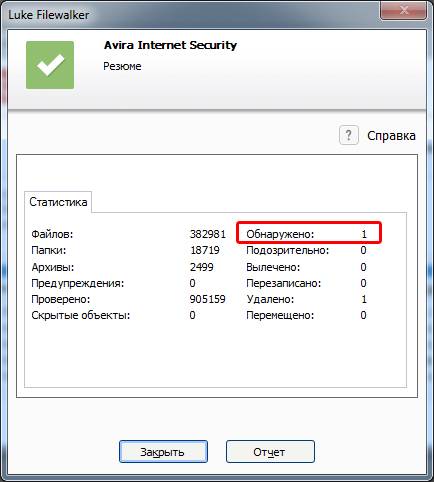

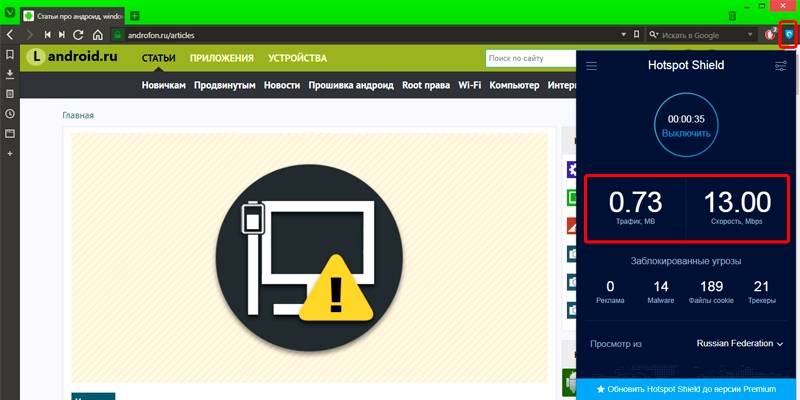


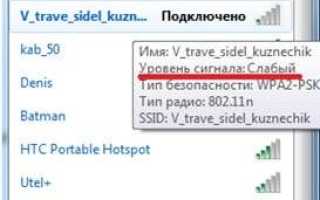
 Нестабильно работает Wi-Fi. Почему обрывается интернет через Wi-Fi роутер?
Нестабильно работает Wi-Fi. Почему обрывается интернет через Wi-Fi роутер?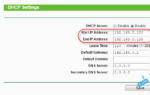 Как ограничить скорость интернета на Wi-Fi роутере TP-LINK
Как ограничить скорость интернета на Wi-Fi роутере TP-LINK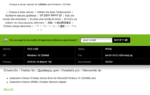 Причины, по которым падает скорость Интернета через роутер
Причины, по которым падает скорость Интернета через роутер Почему на ноутбуке маленькая скорость интернета через Wi-Fi, из-за чего это происходит и как исправить
Почему на ноутбуке маленькая скорость интернета через Wi-Fi, из-за чего это происходит и как исправить